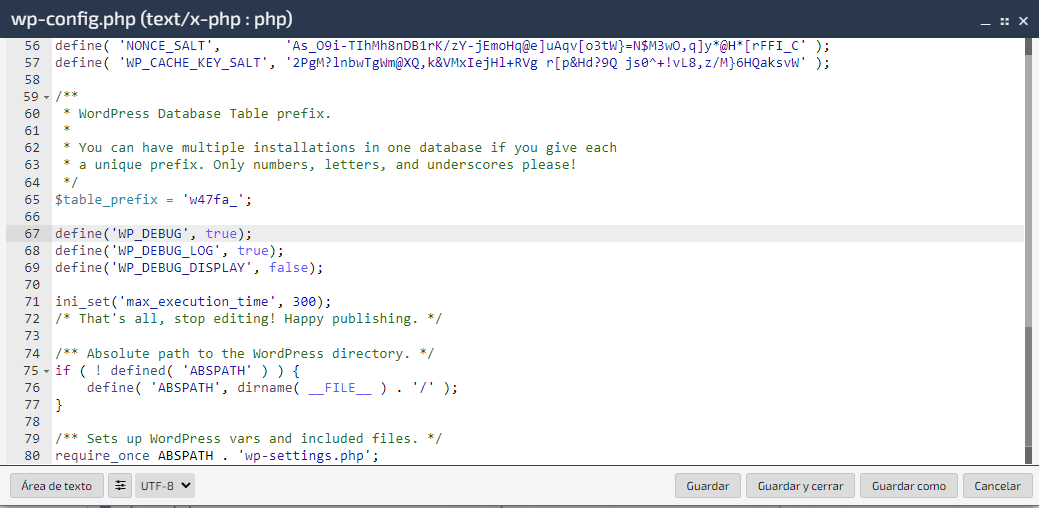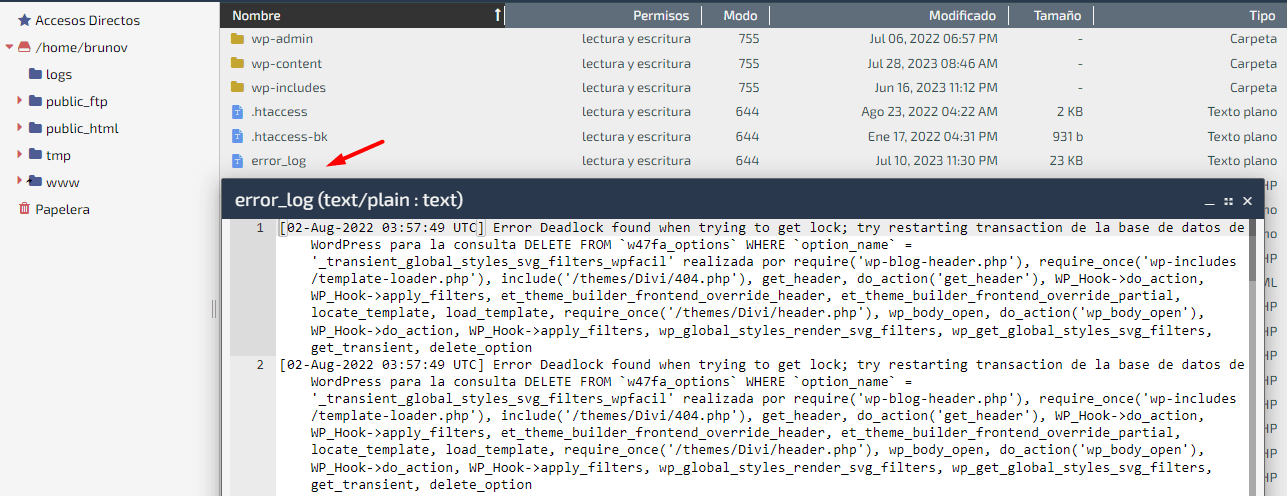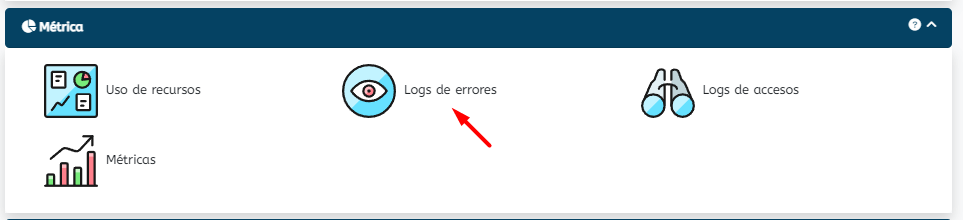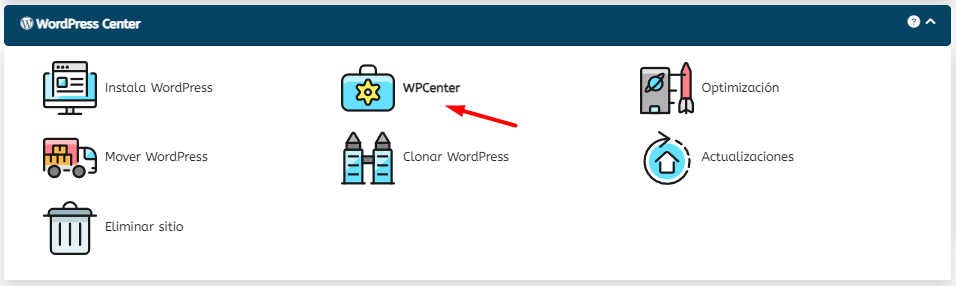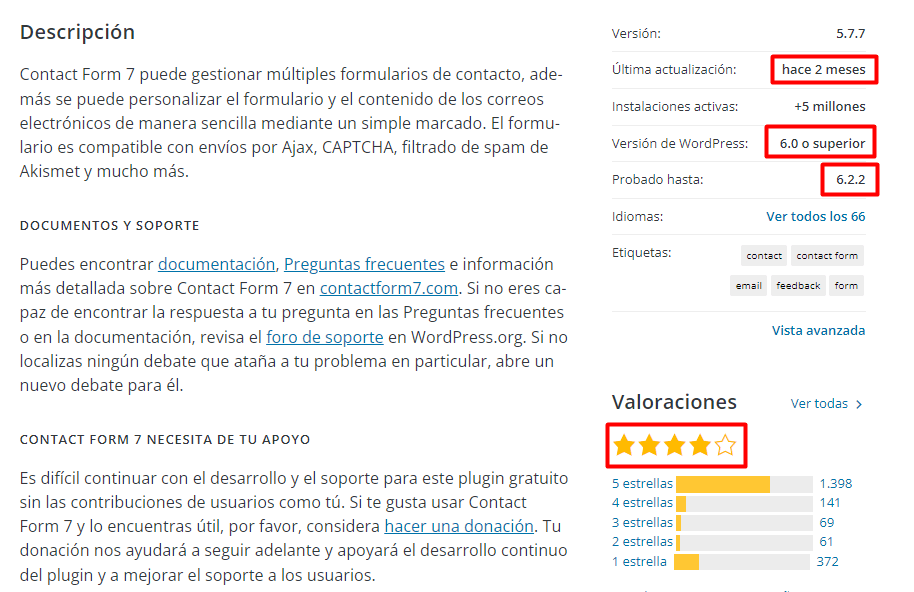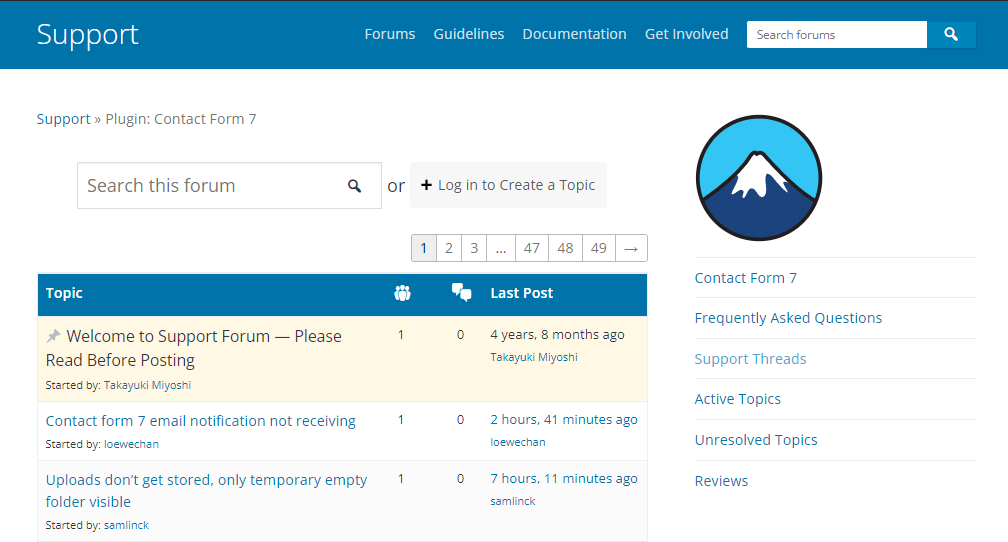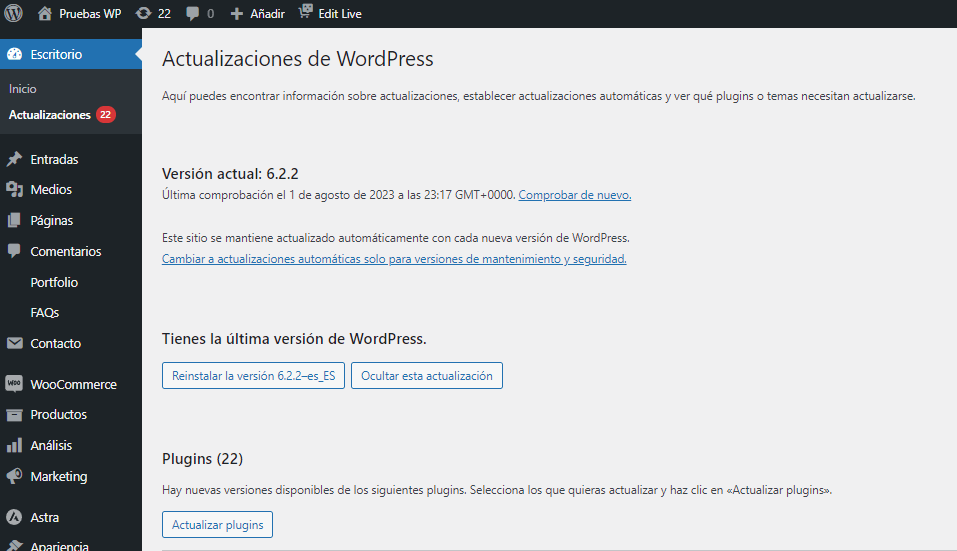Los plugins de WordPress son poderosas herramientas que expanden a grandes rasgos las capacidades y opciones que podemos emplear en nuestro sitio web. Sin embargo, su uso en grandes cantidades puede involucrar que se generen problemas que pueden afectar al comportamiento de tu sitio web de cara a los usuarios.
Si bien el procedimiento de agregar un plugin a nuestro sitio de WordPress es una tarea sencilla, puede ocurrir la situación que su instalación o actualización cause un conflicto que traiga consigo un mal funcionamiento del sitio.
En el siguiente artículo evaluaremos cómo encontrar conflictos con plugins en WordPress y mencionaremos algunos métodos válidos para solucionar estos problemas.
Tabla de contenidos
¿Qué son los conflictos en WordPress?
Antes de abordar los conflictos concretos que pueden ocasionar los plugins de WordPress, es necesario plantear cuáles son los distintos conflictos que podemos experimentar.
En WordPress los conflictos se refieren a situaciones en las que dos o más elementos de un sitio web (como plugins, temas o incluso la propia versión de WordPress) interactúan de manera incompatible, lo que puede generar problemas o errores en el funcionamiento normal del sitio. Estos conflictos se pueden generar por diversas razones como la presencia de código incompatible, funcionalidades que se superponen o incluso errores de programación.
Los conflictos en WordPress se pueden manifestar de diferentes maneras y afectar distintas áreas del sitio como la apariencia, la funcionalidad o la seguridad. Algunos ejemplos de conflictos comunes que podemos mencionar son los siguientes:
Conflictos de plugins: dos o más plugins pueden no ser compatibles entre sí, lo que puede provocar errores, comportamientos inesperados o incluso hacer que el sitio quede completamente inaccesible.
Conflictos de temas: al cambiar o personalizar un tema de WordPress, puede surgir un conflicto con un plugin específico que afecta el diseño o la funcionalidad del sitio.
Conflictos con el núcleo de WordPress: en ocasiones, una actualización del núcleo de WordPress puede ser incompatible con algún plugin o tema activo, lo que lleva a generar problemas de rendimiento o errores en el sitio.
Conflictos de estilos o scripts: la inclusión de scripts o estilos CSS en plugins o temas puede generar conflictos si estos entran en conflicto con otros scripts o estilos ya presentes en el sitio.
Conflictos con otras herramientas externas: si se utilizan servicios o herramientas externas en el sitio (por ejemplo, formularios de terceros, elementos multimedia incrustados o servicios de redes sociales), pueden ocurrir conflictos si estos servicios se actualizan o cambian su funcionamiento.
¿Cómo encontrar conflictos con plugins en WordPress?
Lo primordial para poder encontrar el causante de cualquier problema en nuestro sitio web es el poder identificar cómo se representa el conflicto.
En lo posible debemos plantearnos preguntas como las siguientes:
- ¿Hay errores visibles en el sitio?
- ¿Algún aspecto del sitio no funciona como se espera?
- ¿El sitio se muestra en blanco o aparece algún mensaje de error específico?
Cuantos más detalles podamos visualizar sobre el conflicto, más fácil será identificar la causa. Recordemos que los elementos visuales como errores o enunciados pueden ser una poderosa pista para hallar el responsable y comprender mejor el origen del problema.
Validar si hay alertas de errores visibles en WordPress: si hay errores visibles en WordPress, estos pueden ser una pista importante para identificar el conflicto. Por ejemplo, si podemos ver un mensaje de error específico o una pantalla en blanco, debemos tomar nota de ello, ya que este enunciado puede estar relacionado con algún plugin en conflicto.
Activar el modo debug en WordPress: una forma efectiva de hacer visibles los errores que afectan a nuestro sitio web es activando el modo de depuración en WordPress. Para activarlo debemos agregar las siguientes líneas en el archivo wp-config.php:
define('WP_DEBUG', true);
define('WP_DEBUG_LOG', true);
define('WP_DEBUG_DISPLAY', false);
Esto permitirá que los errores se registren en el archivo debug.log dentro de la carpeta /wp-content/, lo que nos proporcionará información más detallada sobre los errores que están ocurriendo en el sitio.
Revisa el registro de errores del servidor: además de los registros mostrados y generados por WordPress en el punto anterior, podemos consultar el registro de errores del servidor. Esto puede proporcionar información adicional sobre problemas que no se muestran directamente en WordPress.
Para consultar el archivo error_log podemos hacerlo desde el administrador de archivos de nuestro panel en el hosting web o desde la conexión de un cliente FTP, el archivo se encuentra en la raíz del directorio principal de la instalación de nuestro sitio web en WordPress.
También si utilizamos WePanel desde el apartado de métricas encontraremos una opción llamada “Logs de errores”.
Una vez en este apartado podremos ver errores de WordPress en logs de una manera simplificada e intuitiva en los archivos error_log donde podremos indagar con mayor detalle los errores recientes, los cuales pueden sin duda darnos indicios de qué plugin puede ser el responsable del conflicto.
Desactivar plugins de WordPress: él desactiva todos los plugins instalados en el sitio web.Puede parecer una acción sin propósito, pero al desactivar todos los complementos podremos dar por hecho que si el conflicto cesa, el causante sin duda es un plugin activo.
Esta acción podemos hacerla desde el panel de administración de WordPress en la sección “Plugins” y seleccionando la opción “Desactivar” en la lista de plugins instalados.
En el caso de que el conflicto sea tan grave que no nos permita acceder al panel de administración de WordPress, es posible desactivar un plugin de WordPress de otras maneras, entre ellas si utilizamos WePanel siempre podremos utilizar WPCenter.
Esta opción nos permite gestionar varias opciones que correspondan a una instalación de WordPress, entre ellas en el apartado de plugins podremos desde actualizar, desactivar y borrarlos por completo.
Activar los plugins uno a uno: una vez desactivados todos los plugins podemos proseguir a activarlos uno por uno, aunque debemos verificar el comportamiento del sitio después de activar cada uno. Si el problema reaparece después de activar un plugin en particular, es probable que ese plugin sea la causa del conflicto.
Verificar la compatibilidad: una vez identificado el plugin que causa el conflicto, debemos asegurarnos de que esté actualizado a su última versión y sea compatible con la versión de WordPress y otros plugins que mantenemos activos. Si no hay una versión actualizada o no es compatible, sería momento de considerar una alternativa, esto lo evaluaremos más adelante en el artículo.
Solucionar conflictos con plugins en WordPress
Ya sabiendo cuál es el plugin que genera conflicto, es el momento de plantear la solución al problema. Para ello vamos a mencionar algunos métodos efectivos que podemos emplear:
Restablecer una copia de seguridad: si tenemos una copia de seguridad previa del sitio web antes de que surgiera el conflicto, podemos considerar restablecer esa copia para revertir el sitio a un estado anterior sin el conflicto. Esto nos permitirá eliminar los cambios que podrían haber causado el problema y tener un sitio totalmente funcional nuevamente.
Hacer pruebas en un entorno de desarrollo: si existe la posibilidad, podemos realiza pruebas en un entorno de desarrollo o de pruebas con una copia o clon de nuestro sitio web. Esto nos permitirá probar diferentes soluciones y combinaciones de plugins sin afectar la versión que se mantiene en producción.
Desactivar el plugin: si ya hemos identificado el plugin responsable del conflicto, vamos a desactivarlo temporalmente. Ya hemos contemplado cómo hacer este procedimiento en puntos anteriores.
Considerar alternativas: si el plugin que causó el conflicto es esencial para las funcionalidades del sitio y no parece que tenga una solución inmediata, podemos considerar buscar alternativas que ofrezcan una funcionalidad similar, pero que sean compatibles con el ecosistema actual del sitio. Es necesario investigar en el repositorio de plugins de WordPress para encontrar opciones confiables y bien mantenidas a lo largo del tiempo.
Contactar al desarrollador: si desactivar el plugin no es una opción viable o si requerimos ayuda para resolver el conflicto, podemos contemplar contactar con el desarrollador del plugin en cuestión.
Debemos explicar detalladamente el conflicto que estamos enfrentando y proporcionar toda la información detallada sobre nuestra instalación de WordPress, versión de core, tema y plugins activos, especificaciones del servidor y lo que requiera el desarrollador.
Los desarrolladores suelen ofrecer soporte y pueden apoyar a resolver el problema o contemplar los errores para en una próxima actualización corregir el conflicto.
Actualizar los plugins y temas: debemos asegurarnos de tener las últimas versiones tanto de WordPress como de los plugins y temas que tengamos en uso. Las actualizaciones por lo general corrigen errores y problemas de compatibilidad que pueden estar causando el conflicto.
Realizar pruebas periódicas: a medida que vamos añadiendo nuevos plugins o temas al sitio, es importante realizar pruebas periódicas para estar seguros de que no se generen conflictos con elementos existentes. Esto nos permitirá detectar problemas a tiempo y tomar medidas para resolverlos antes de que se genere un conflicto mayor que comprometa la visibilidad del sitio.
Debemos tener siempre presente el hacer una copia de seguridad completa del sitio web antes de realizar cambios importantes, entre los que se consideran agregar o actualizar un plugin. La detección temprana y la resolución adecuada de conflictos asegurarán que el sitio web funcione de manera óptima y sin problemas.
Conclusión
Solucionar los conflictos con plugins que puedan ocurrir en WordPress es un aspecto fundamental que se debe abordar como prioridad para mantener la funcionalidad, el rendimiento y la seguridad de cualquier sitio web.
Resolver estos problemas asegura que todas las características y funcionalidades proporcionadas por los plugins activos funcionen de forma correcta, evitando errores visibles y manteniendo fluida la experiencia del usuario.
Además, mantener los conflictos a raya garantiza que el sitio web cargue más rápido, lo que es crucial para atraer y retener visitantes. Al abordar los conflictos, también evitamos posibles vulnerabilidades que podrían comprometer la seguridad del sitio y la información de todos los usuarios.
También te puede interesar:
- Plugins de valoraciones para WordPress
- Los 7 Mejores plugins de base de datos para WordPress
- Mejores plugins de seguridad en WordPress
- ¿Cómo solucionar errores en el archivo pluggable.php de WordPress?
- ¿Cómo solucionar el error de “La carpeta de destino ya existe” WordPress?
- Error al actualizar WordPress, ¿Cómo solucionarlo?
¿Te ha resultado útil este artículo?

Equipo de soporte WordPress y Woocommerce en Webempresa.